この記事は正確に何であるかを説明するために作られました マックトニック そして、あなたがあなたからこのプログラムを削除しようとすることができる方法をあなたに示します マック.
MacTonicは一般的に Mac用のクリーンアップユーティリティ, しかし、このプログラムは、それが潜在的に欺瞞的であるという多くの報告にも関連していると考えられています. このプログラムが良いよりも害をもたらすことを指摘する主な症状の1つは、プログラムの機能、またはさらに重要なことに、プログラムを開始するたびに脅威を検出するという事実です。, クリーンなMacでも、これに加えて、ソフトウェアはあなたにお金を払うように頼みます $40 それが要求する最適化を実行するために. そして、これがすべてではありません, Mac Tonicは、Macでスキャンを自動的に開始して実行する可能性があるため、削除が少し難しいタイプのプログラムでもあるためです。. あなたがそのようなプログラムを必要としないとあなたが信じるならば, あなたのMacに常駐するMacTonicのように, 次の記事を読む必要があります.
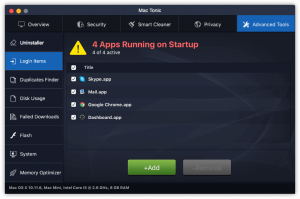
マックトニックまとめ
| 名前 | マックトニック |
| タイプ | MacOS用のデマオプティマイザー |
| 簡単な説明 | エラーやジャンクファイルを排除することでMacのパフォーマンスをスピードアップできると主張している, ただし、フルバージョンを購入するためにデマ検出を表示する場合もあります. |
| 症状 | Macを起動すると自動的に実行され、自動スキャンが表示されます. Macを修正した場合でも、エラーが表示されることがよくあります. |
| 配布方法 | MacTonicのWebサイトまたはソフトウェアバンドルを介して. |
| 検出ツール |
システムがマルウェアの影響を受けているかどうかを確認する
ダウンロード
コンボクリーナー
|
ユーザー体験 | フォーラムに参加する マクトニックについて話し合う. |
マクトニックどうやって手に入れたの?
これらのサードパーティ製アプリをMacでスリッとさせる方法はそれほど多くありません。. 初心者向け, Mac Tonicは、プログラムの公式Webサイトで入手できます。:
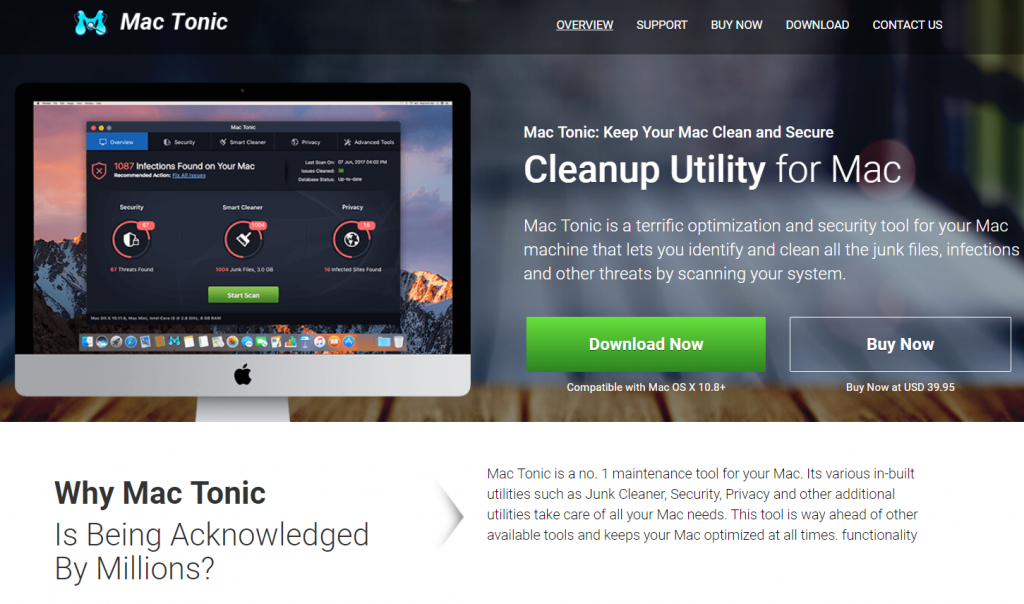
ウェブサイト自体は、多くの機能を備えた合法的なソフトウェアとしてプログラムを宣伝していますが、これらの主張は宣伝されているとおりではない可能性があります.
ユーザーのMacに拡散する別の方法は、ソフトウェアバンドリングとして知られています. この方法には、サードパーティのサイトからダウンロードされる他のプログラムのインストーラーの一部としてMacTonicを追加することも含まれます。. これらのアプリのインストーラーには、アプリのどこかにインストール手順が含まれている場合があります "マニュアル" また "カスタム" インストールモード, MacTonicが「無料の追加料金として」宣伝される可能性がある場所.
マックトニック – 詳しくは
ダウンロードするとすぐに, マックトニック Macで自動スキャンを開始する可能性があります. スキャンの結果、プログラムは、インストールされている各Macで何百ものエラーを検出することがよくあります。:
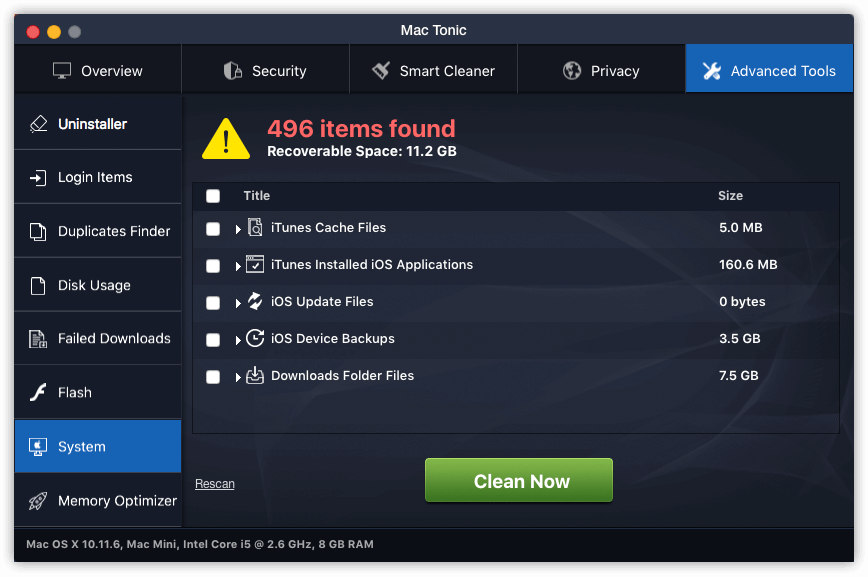
しかし、これはそれが見つける唯一のものではありません, プログラムは失敗したダウンロードも見つける可能性があるため, 重複ファイルとアクティブなプログラム. ただし、MacTonicでの各検出を信頼できるとは考えないでください。, 私たちが見つけたのは、影響を受けたMacの要素がいくらあっても、クリーンアップしたということです。, Mac Tonicは、それでもエラーを検出すると考えられています. しかし、最悪の部分は、Macに存在する場合と存在しない場合があるものをクリーニングする代わりに、[クリーニング]をクリックした場合です。, 支払いページにリダイレクトされます:
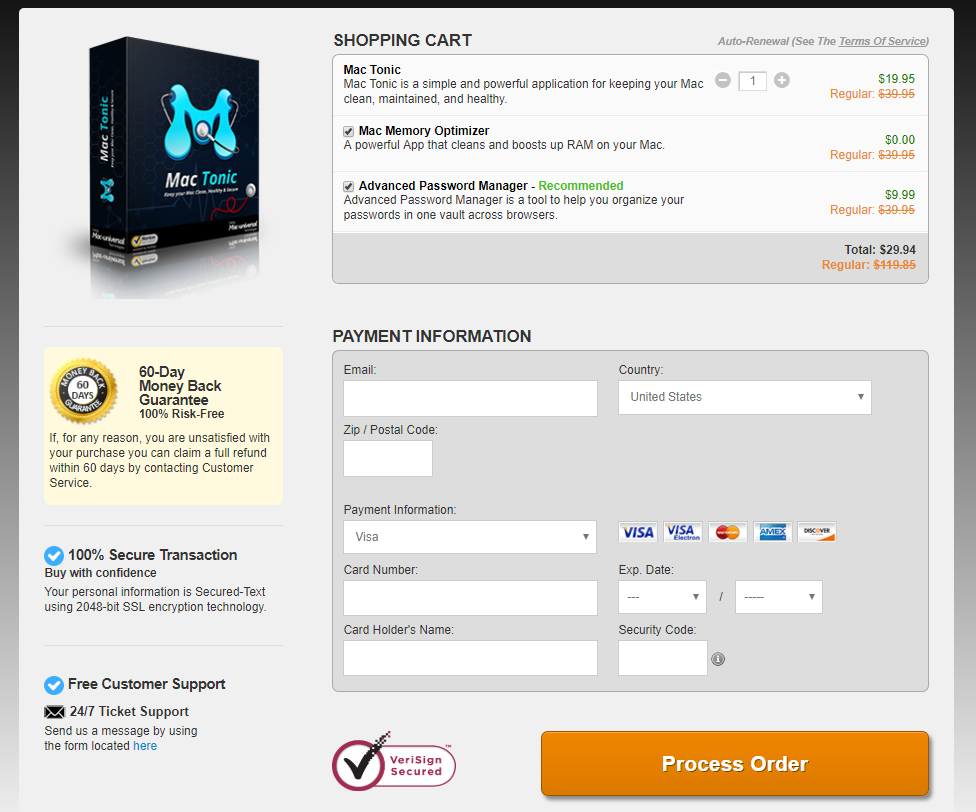
しかし、もっと憂慮すべきことは、MacTonicの調査の過程で, Mac TonicがウェブサイトでCookieを使用していることを検出しました。また、Macから情報を取得する他の追跡技術を使用している可能性があり、情報や財務に加えられた損害に対しても責任を負いません。:
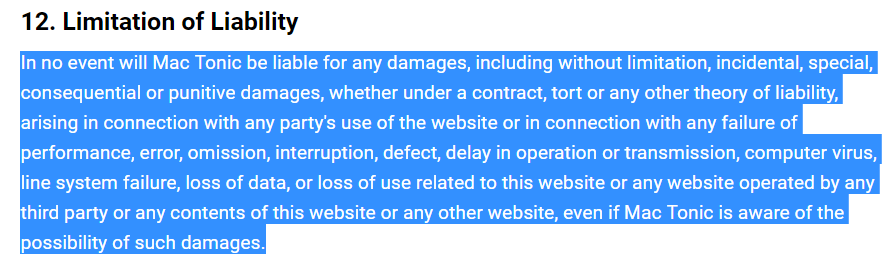
だから基本的に, 彼らのサイトのスナップショットから見えるのは、ソフトウェアがあなたのMacを最適化して修正することを目的としているということですが、あなたがそれのために苦しんでいるなら, あなたはそれについて何もできません, フルバージョンのMacTonicを支払った場合でも. そして、これがすべてではありません, 彼らはまた、あなたに通知することなく、いつでもプライバシーポリシーを変更できると主張しているからです:
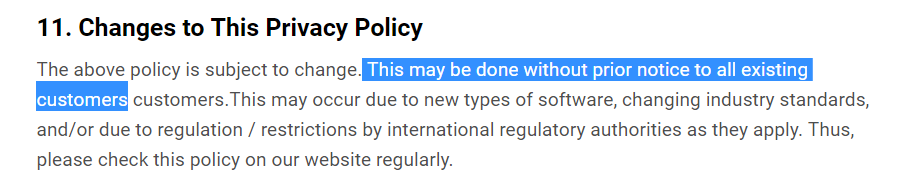
そしてこれだけではない, しかし、同様のプログラムをチェックしたとき, マクトニックのように, 別の怪しげなソフトウェアと非常に類似していることを確認しました, として知られている Mac Auto Fixer また、影響を受けるMacにさまざまな形式の広告を表示すると見なされています.
でもこれが全てじゃない, 事前に検出したので, 多くの報告があります, AppleのMacTonicについて フォーラム 非常に大規模な議論になります. これらのレポートでは、ユーザーはMacTonicに関連して次の問題を報告しています。:
- プログラムを閉じるのが難しい.
- ソフトウェアが自動的に起動します.
- Mac Tonicを「ゴミ箱に移動」して削除すると、アクティビティモニターにライブラリフォルダーとタスクが作成されるため、機能しなかったようです。.
- プログラムのライセンスを購入するために人々をお金を使うように誘惑するデマアンチウイルスプログラムを作る怪しげな会社として知られているPCVARKによって開発されました
- 「x」をクリックしてもMacTonicを閉じることができないようです.
- プログラムには昇格されたインストール権限が付属しています.
あるユーザーが、MacTonicアプリが次の不要なアクティビティを実行することを報告しました:
どうすればMacTonicマルウェアを取り除くことができますか?
MacTonicアプリケーション/広告がMacOSSierraに表示されました 10.12.6. 不運にも, メニューにMacTonicマルウェアを閉じるオプションはなく、アプリは “MacTonicを始めましょう” 選択したくないポップアップのボタン. どうすればこのマルウェアを取り除くことができますか? Komrosは自動的に掃除することができず、手動で掃除するために私が見た指示はMacTonicを閉じる必要があります. よろしくお願いします.MacBook Pro
ポストする 26, 2018 11:32 午前
MacからMacTonicを効果的に削除する
このPUAを削除したいのでここに来た場合 (望ましくない可能性のあるアプリケーション) あなたのMacからそして将来そのようなプログラムを止めなさい, 次に、以下の削除手順に従う必要があります. 覚えておいてください, ただし、プログラムのライブラリにファイルが残っている可能性があります, それでも表示される場合, セキュリティの専門家は、MacからこのPUAや他のPUAを排除し、マルウェアをチェックする高度なクリーナープログラムでスキャンを実行することをお勧めします.
取り外し前の準備手順:
以下の手順を開始する前に, 最初に次の準備を行う必要があることに注意してください:
- 最悪の事態が発生した場合に備えてファイルをバックアップする.
- スタンドにこれらの手順が記載されたデバイスを用意してください.
- 忍耐力を身につけましょう.
- 1. Mac マルウェアをスキャンする
- 2. 危険なアプリをアンインストールする
- 3. ブラウザをクリーンアップする
ステップ 1: Mac Tonic ファイルをスキャンして Mac から削除する
Mac Tonic などの望ましくないスクリプトやプログラムの結果として、Mac で問題が発生した場合, 脅威を排除するための推奨される方法は、マルウェア対策プログラムを使用することです。. SpyHunter for Macは、Macのセキュリティを向上させ、将来的に保護する他のモジュールとともに、高度なセキュリティ機能を提供します.

すばやく簡単なMacマルウェアビデオ削除ガイド
ボーナスステップ: Macをより速く実行する方法?
Macマシンは、おそらく最速のオペレーティングシステムを維持しています. まだ, Macは時々遅くなり遅くなります. 以下のビデオガイドでは、Macの速度が通常より遅くなる可能性のあるすべての問題と、Macの速度を上げるのに役立つすべての手順について説明しています。.
ステップ 2: Mac Tonic をアンインストールし、関連するファイルとオブジェクトを削除する
1. ヒット ⇧+⌘+U ユーティリティを開くためのキー. 別の方法は、「実行」をクリックしてから「ユーティリティ」をクリックすることです。, 下の画像のように:

2. アクティビティモニターを見つけてダブルクリックします:

3. アクティビティモニターで、疑わしいプロセスを探します, Mac Tonic に属している、または関連している:


4. クリックしてください "行け" もう一度ボタン, ただし、今回は[アプリケーション]を選択します. 別の方法は、⇧+⌘+Aボタンを使用することです.
5. [アプリケーション]メニュー, 疑わしいアプリや名前の付いたアプリを探す, マックトニックと類似または同一. あなたがそれを見つけたら, アプリを右クリックして、[ゴミ箱に移動]を選択します.

6. 選択する アカウント, その後、をクリックします ログインアイテム 好み. Macには、ログイン時に自動的に起動するアイテムのリストが表示されます. Mac Tonic と同一または類似の不審なアプリを探す. 自動実行を停止したいアプリにチェックを入れて、 マイナス (「-」) それを隠すためのアイコン.
7. 以下のサブステップに従って、この脅威に関連している可能性のある残りのファイルを手動で削除します。:
- に移動 ファインダ.
- 検索バーに、削除するアプリの名前を入力します.
- 検索バーの上にある2つのドロップダウンメニューを次のように変更します 「システムファイル」 と 「含まれています」 削除するアプリケーションに関連付けられているすべてのファイルを表示できるようにします. 一部のファイルはアプリに関連していない可能性があることに注意してください。削除するファイルには十分注意してください。.
- すべてのファイルが関連している場合, を保持します ⌘+A それらを選択してからそれらを駆動するためのボタン "ごみ".
経由で Mac Tonic を削除できない場合 ステップ 1 その上:
アプリケーションまたは上記の他の場所でウイルスファイルおよびオブジェクトが見つからない場合, Macのライブラリで手動でそれらを探すことができます. しかし、これを行う前に, 以下の免責事項をお読みください:
1. クリック "行け" その後 "フォルダに移動" 下に示すように:

2. 入力します "/ライブラリ/LauchAgents/" [OK]をクリックします:

3. Mac Tonic と似た名前または同じ名前のウイルス ファイルをすべて削除します。. そのようなファイルがないと思われる場合, 何も削除しないでください.

次の他のライブラリディレクトリでも同じ手順を繰り返すことができます:
→ 〜/ Library / LaunchAgents
/Library / LaunchDaemons
ヒント: 〜 わざとそこにあります, それはより多くのLaunchAgentにつながるからです.
ステップ 3: Mac Tonic – 関連する拡張機能を Safari から削除する / クロム / Firefox









Mac Tonic-FAQ
Mac の Mac Tonic とは?
Mac Tonic の脅威は、おそらく望ましくない可能性のあるアプリです. に関連している可能性もあります Macマルウェア. もしそうなら, このようなアプリは Mac の速度を大幅に低下させたり、広告を表示したりする傾向があります. また、Cookieやその他のトラッカーを使用して、MacにインストールされているWebブラウザから閲覧情報を取得することもできます。.
Mac はウイルスに感染する可能性がありますか?
はい. 他のデバイスと同じくらい, Apple コンピュータはマルウェアに感染します. Apple デバイスは頻繁にターゲットにされるわけではないかもしれません マルウェア 著者, ただし、ほぼすべての Apple デバイスが脅威に感染する可能性があるのでご安心ください。.
Mac の脅威にはどのような種類がありますか?
Mac ウイルスに感染した場合の対処方法, Like Mac Tonic?
パニックになるな! 最初にそれらを分離し、次にそれらを削除することにより、ほとんどのMacの脅威を簡単に取り除くことができます. そのために推奨される方法の 1 つは、評判の良いサービスを使用することです。 マルウェア除去ソフトウェア 自動的に削除を処理してくれる.
そこから選択できる多くのMacマルウェア対策アプリがあります. Mac用のSpyHunter 推奨されるMacマルウェア対策アプリの1つです, 無料でスキャンしてウイルスを検出できます. これにより、他の方法で行う必要がある手動での削除にかかる時間を節約できます。.
How to Secure My Data from Mac Tonic?
いくつかの簡単なアクションで. 何よりもまず, これらの手順に従うことが不可欠です:
ステップ 1: 安全なコンピューターを探す 別のネットワークに接続します, Macが感染したものではありません.
ステップ 2: すべてのパスワードを変更する, 電子メールのパスワードから始めます.
ステップ 3: 有効 二要素認証 重要なアカウントを保護するため.
ステップ 4: 銀行に電話して クレジットカードの詳細を変更する (シークレットコード, 等) オンラインショッピングのためにクレジットカードを保存した場合、またはカードを使用してオンラインアクティビティを行った場合.
ステップ 5: 必ず ISPに電話する (インターネットプロバイダーまたはキャリア) IPアドレスを変更するように依頼します.
ステップ 6: あなたの Wi-Fiパスワード.
ステップ 7: (オプション): ネットワークに接続されているすべてのデバイスでウイルスをスキャンし、影響を受けている場合はこれらの手順を繰り返してください。.
ステップ 8: マルウェア対策をインストールする お持ちのすべてのデバイスでリアルタイム保護を備えたソフトウェア.
ステップ 9: 何も知らないサイトからソフトウェアをダウンロードしないようにし、近づかないようにしてください 評判の低いウェブサイト 一般に.
これらの推奨事項に従う場合, ネットワークとAppleデバイスは、脅威や情報を侵害するソフトウェアに対して大幅に安全になり、将来的にもウイルスに感染せずに保護されます。.
あなたが私たちで見つけることができるより多くのヒント MacOSウイルスセクション, Macの問題について質問したりコメントしたりすることもできます.
マックトニック研究について
SensorsTechForum.comで公開するコンテンツ, この Mac Tonic の削除方法ガイドが含まれています, 広範な研究の結果です, あなたが特定のmacOSの問題を取り除くのを助けるためのハードワークと私たちのチームの献身.
Mac Tonic の研究をどのように実施したか?
私たちの調査は独立した調査に基づいていることに注意してください. 私たちは独立したセキュリティ研究者と連絡を取り合っています, そのおかげで、最新のマルウェア定義に関する最新情報を毎日受け取ることができます, さまざまな種類のMacの脅威を含む, 特にアドウェアと潜在的に不要なアプリ (PUA).
さらに, Mac Tonic の脅威の背後にある研究は、 VirusTotal.
Macマルウェアによってもたらされる脅威をよりよく理解するため, 知識のある詳細を提供する以下の記事を参照してください.


